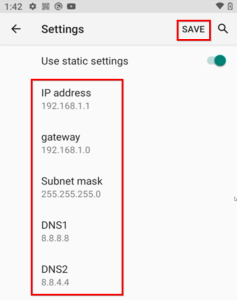概要 #
イーサネット接続でXPIDを使用するには、通常のWIFI構成を超えるいくつかの要件があります。
- USB-イーサネットドングル
- デバイスで正しく構成されたネットワーク設定
- デバイスにインストールされているイーサネットアプリケーションを切り替えます(Dock経由でイーサネットを使用している場合)
XPID-100モデル #
USB-イーサネットドングル #
USB to Ethernetドングルは、通信方法としてイーサネットが指定されているXPressEntryシステムの購入に含まれている必要があります。 デバイスの側面に接続して、箱から出してすぐにネットワーク経由で通信するために使用できます。 ドックに接続されたこのデバイスを使用するには、セクション3「スイッチイーサネットアプリケーション」を参照してください。
ネットワーク設定 #
イーサネット設定を構成するには、デバイスのAndroid設定に移動します。 イーサネットを選択します。
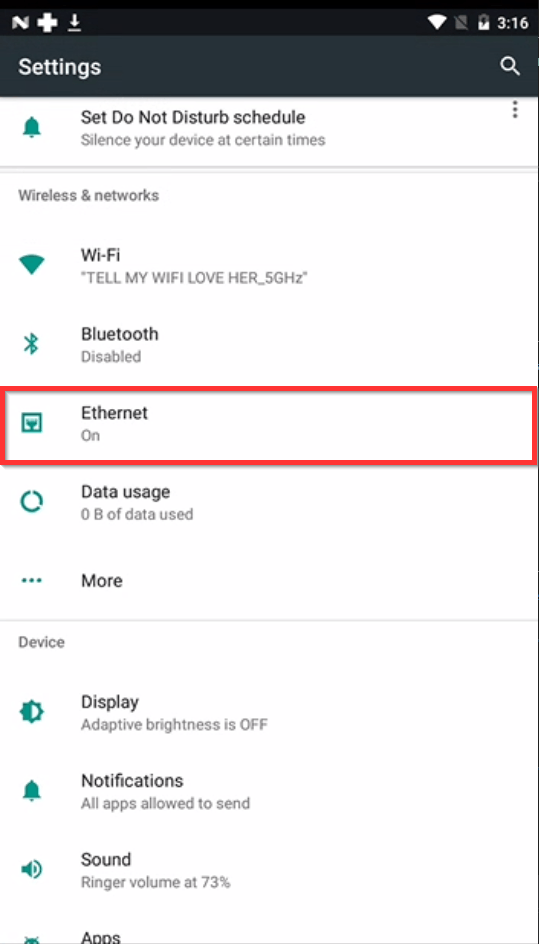
イーサネットオプションがオンになっていることを確認します。 「イーサネット構成」内で、静的IPとDHCPのどちらを使用しているかを指定できます。
注-(ネットワーク経由ではなく)PCに直接接続している場合は、接続しているPCのイーサネットポートと同じサブネット上の静的IPアドレスを指定する必要があります。 下にスクロールしてDNSアドレスを追加することを忘れないでください。
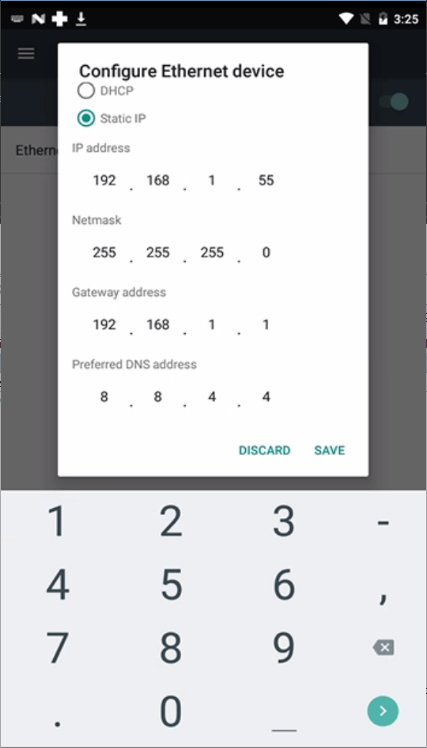 #
#
ドックを通してイーサネットドングルを使用する #
ドックの背面からイーサネットドングルを使用するには、デバイスで「スイッチ」アプリを実行する必要があります。
スイッチアプリを開き、[デバイスを開く]を選択します。 これにより、デバイス側のUSB通信が無効になりますが、ドックを通過できるようになります。 デバイスの再起動時にこのアプリを自動的に起動するには、上部にある[起動時にイーサネットを自動起動する]チェックボックスをオンにします。
「デバイスを閉じる」を選択すると、ドックを介した通信は無効になりますが、デバイスのサイドUSBを介した通信は再度有効になります。
XPID-200モデル #
USB-イーサネットドングル #
XPID-100と同様に、通信方法としてイーサネットが指定されているXPressEntryシステムの購入には、USBからイーサネットドングルを含める必要があります。 デバイスの側面に接続して、箱から出してすぐにネットワーク経由で通信するために使用できます。 ドックに接続されたこのデバイスを使用するには、セクション3「スイッチイーサネットアプリケーション」を参照してください。
ネットワーク設定 #
イーサネット設定を構成するには、デバイスのAndroid設定に移動します。 [ネットワークとインターネット]を選択します。
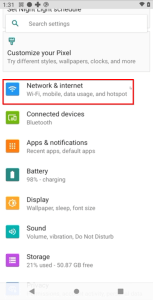
イーサネットを選択
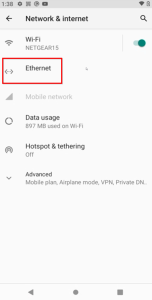
イーサネット設定 #
イーサネットオプションがオンになっていることを確認します。
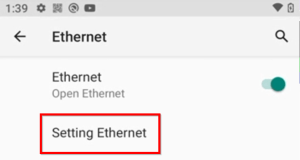
注-(ネットワーク経由ではなく)PCに直接接続している場合は、接続しているPCのイーサネットポートと同じサブネット上の静的IPアドレスを指定する必要があります。 下にスクロールし、DNSアドレスを追加して、構成を保存することを忘れないでください。